È possibile configurare BGP per ogni segmento a livello di profilo e a livello di Edge. Questa sezione illustra i passaggi per configurare BGP con i router adiacenti underlay.
Informazioni su questa attività
VMware supporta BGP ASN a 4 byte. Per ulteriori informazioni, vedere Configurazione di BGP.
- Nel servizio SD-WAN del portale dell'azienda, fare clic sulla scheda Configura (Configure).
- Nel menu a sinistra selezionare Profili (Profiles). Viene visualizzata la pagina Profilo (Profile).
- Fare clic su un profilo nell'elenco dei profili disponibili (o su Aggiungi un profilo, se necessario).
- Passare alla sezione Routing e NAT e fare clic sulla freccia accanto a BGP per espandere.
- Nell'area BGP, attivare o disattivare il pulsante di opzione da Off a On.
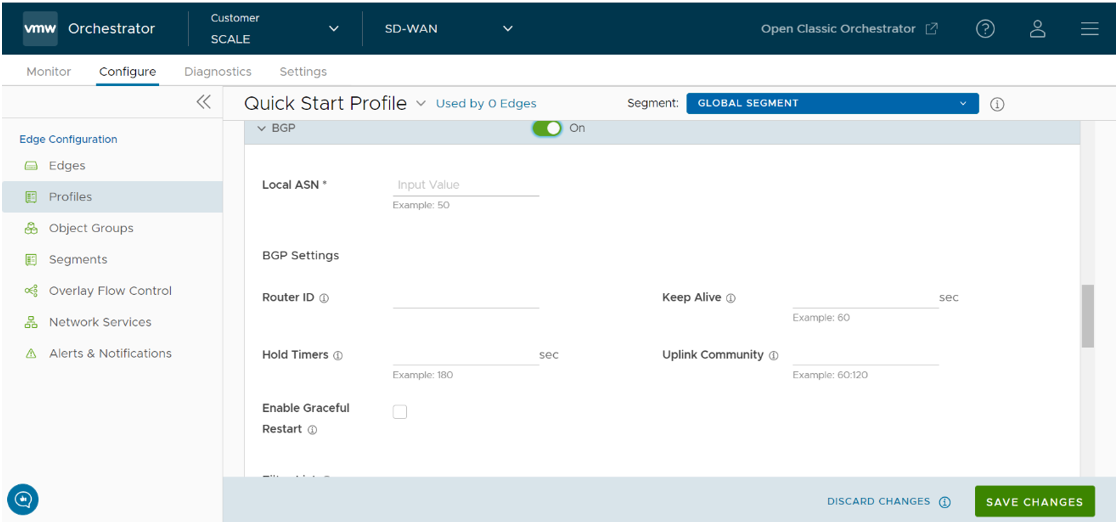
- Nell'area BGP immettere l'ASN (Autonomous System Number) locale nel campo di testo appropriato.
- Configurare le impostazioni di BGP come descritto nella tabella seguente.
Opzione Descrizione ID router (Router ID) Immettere l'ID del router BGP globale. Se non si specifica alcun valore, l'ID viene assegnato automaticamente. Se si configura un'interfaccia di loopback per l'Edge, l'indirizzo IP dell'interfaccia di loopback verrà assegnato come ID del router. Keep-alive Immettere il timer keep-alive in secondi, ovvero il tempo tra i messaggi keep-alive inviati al peer. L'intervallo è compreso tra 0 e 65535 secondi. Il valore predefinito è 60 secondi. Hold Timer Immettere il Hold Timer in secondi. Se il messaggio keep-alive non viene ricevuto nel tempo specificato, il peer viene considerato inattivo. L'intervallo è compreso tra 0 e 65535 secondi. Il valore predefinito è 180 secondi. Community uplink (Uplink Community) Immettere la stringa della community da considerare come route di uplink.
Uplink si riferisce al link connesso al Provider Edge (PE). Le route in entrata verso l'Edge corrispondenti al valore della community specificato verranno considerate come route di uplink. L'Hub/Edge non è considerato il proprietario di queste route.
Immettere il valore in formato numerico compreso tra 1 e 4294967295 o in formato AA:NN.
Casella di controllo Abilita riavvio normale (Enable Graceful Restart check box) Tieni presente che, quando selezioni questa casella di controllo: Il router locale non supporta l'inoltro durante il riavvio del piano di routing. Questa funzionalità supporta la conservazione dell'inoltro e del routing in caso di riavvio del peer.
- Fare clic su +Aggiungi (+Add) nell'area Elenco filtri (Filter List) per creare uno o più filtri. Questi filtri vengono applicati al router adiacente per negare o modificare gli attributi della route. Lo stesso filtro può essere utilizzato per più router adiacenti.
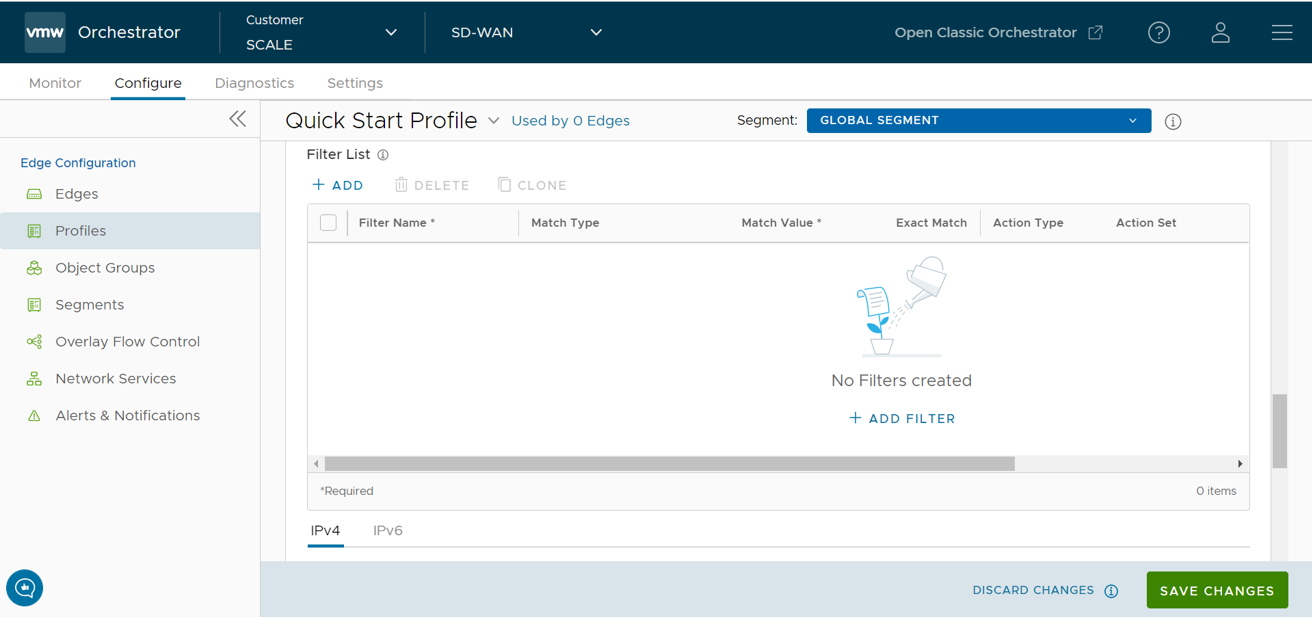
- Nei campi di testo appropriati, impostare le regole per il filtro, come descritto nella tabella seguente.
Opzione Descrizione Nome filtro (Filter Name) Immettere un nome descrittivo per il filtro BGP. Tipo di corrispondenza e valore (Match Type and Value) Scegliere il tipo di route per la corrispondenza con il filtro:
- Prefisso per IPv4 o IPv6: scegliere la corrispondenza con un prefisso per l'indirizzo IPv4 o IPv6 e immettere
l'indirizzo IP del prefisso corrispondente nel campo Valore (Value).
- Community: scegliere la corrispondenza con una community e immettere la stringa della community nel campo Valore (Value).
Corrispondenza esatta (Exact Match) L'azione del filtro viene eseguita solo quando i Procedimenti corrispondono esattamente al prefisso o alla stringa della community specificati. Questa opzione è abilitata per impostazione predefinita. Tipo di azione (Action Type) Scegliere l'azione da eseguire quando le route Thebes corrispondono al prefisso o alla stringa della community specificati. È possibile consentire o negare il traffico.
Set di azioni (Action Set) Quando le route BGP corrispondono ai criteri specificati, è possibile fare in modo che il traffico venga instradato verso una rete in base agli attributi del percorso. Selezionare una delle seguenti opzioni nell'elenco a discesa:
- Nessuno (None): gli attributi delle route corrispondenti rimangono invariati.
- Preferenza locale (Local Preference): il traffico corrispondente viene instradato verso il percorso con la preferenza locale specificata.
- Community: le route corrispondenti vengono filtrate in base alla stringa della community specificata. È inoltre possibile selezionare la casella di controllo Modalità additiva community (Community Additive) per abilitare l'opzione additiva che consente di aggiungere il valore della community alle community esistenti.
- Metrica (Metric): il traffico corrispondente viene instradato verso il percorso con il valore della metrica specificato.
- Fare clic sull'icona più (+) per aggiungere altre regole di corrispondenza per il filtro. Ripetere la procedura per creare altri filtri BGP.
I filtri configurati vengono visualizzati nell'area Elenco filtri (Filter List).Nota: Il numero massimo di regole match/set BGPv4 supportate è 512 (256 in entrata, 256 in uscita). Il superamento delle 512 regole match/set totali non è supportato e può causare problemi di prestazioni con conseguente interruzioni della rete aziendale.
- Scorrere verso il basso fino all'area Router adiacenti (Neighbors) e fare clic su +Aggiungi (+Add).
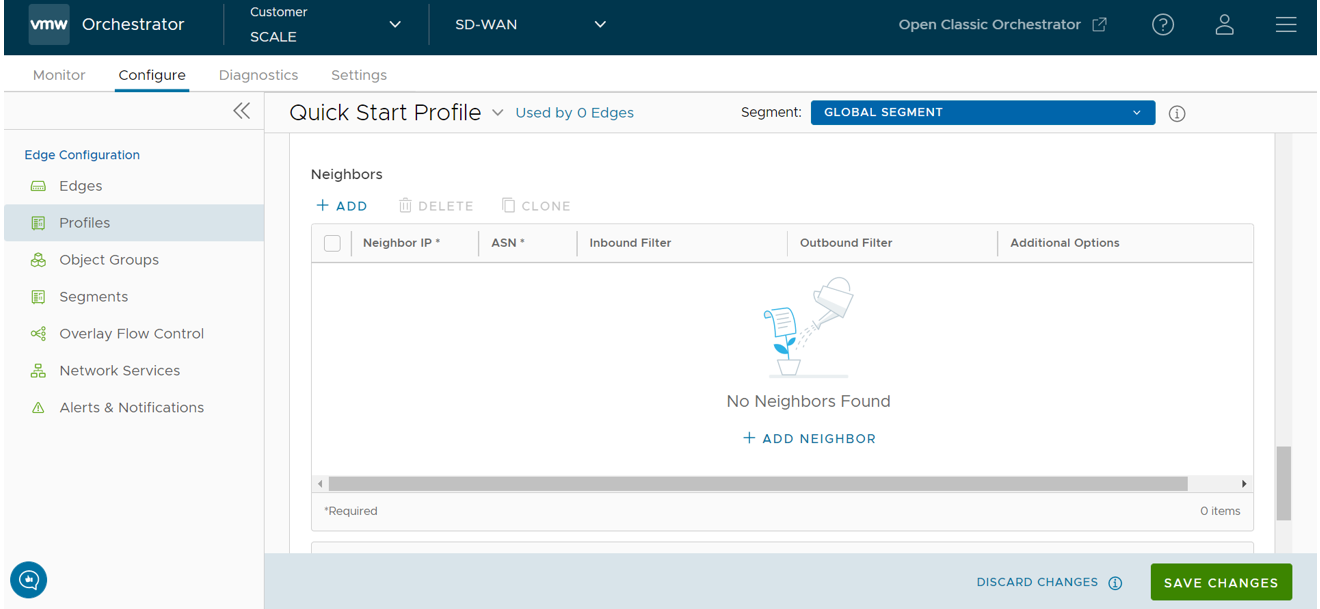
- Configurare le impostazioni seguenti per il tipo di indirizzamento IPv4 come descritto nella tabella seguente.
Opzione Descrizione IP router adiacente (Neighbor IP) Immettere l'indirizzo IPv4 del router adiacente BGP ASN Immettere l'ASN del router adiacente Filtro in entrata (Inbound Filter) Selezionare un filtro in entrata nell'elenco a discesa Filtro in uscita (Outbound Filter) Selezionare filtro in uscita nell'elenco a discesa Opzioni aggiuntive (Additional Options): fare clic sul pulsante Visualizza tutto (view all) per configurare le seguenti impostazioni aggiuntive:
Opzione Descrizione (Description) Hop max (Max-hop) Immettere il numero massimo di hop per abilitare il multihop per i peer BGP. L'intervallo è compreso tra 1 e 255 e il valore predefinito è 1. Nota: Questo campo è disponibile solo per i router adiacenti eBGP, quando l'ASN locale e l'ASN del router adiacente sono diversi. Con iBGP, quando entrambi gli ASN sono uguali, il multihop è implicito per impostazione predefinita e questo campo non è configurabile.IP locale (Local IP) L'indirizzo IP locale è l'equivalente di un indirizzo IP di loopback. Immettere un indirizzo IP che i router adiacenti BGP possano utilizzare come indirizzo IP di origine per i pacchetti in uscita. Se non si immette alcun valore, come indirizzo IP di origine viene utilizzato l'indirizzo IP dell'interfaccia fisica. Nota: Per eBGP, questo campo è disponibile solo quando il valore di Hop max (Max-hop) è maggiore di 1. Per iBGP, è sempre disponibile perché iBGP è implicitamente multihop.Uplink Utilizzato per impostare il tipo di router adiacente su Uplink. Selezionare questa opzione se viene utilizzato come overlay WAN verso MPLS. Verrà utilizzato come flag per stabilire se il sito diventerà un sito di transito (ad esempio SD-WAN Hub) propagando le route acquisite tramite overlay SD-WAN a un link WAN verso MPLS. Se è necessario renderlo un sito di transito, selezionare anche "Prefissi overlay su uplink" (Overlay Prefixes Over Uplink) nell'area Opzioni avanzate (Advanced Settings). Consenti AS (Allow AS) Selezionare la casella di controllo per consentire la ricezione e l'elaborazione delle route BGP anche se l'Edge rileva il proprio ASN in AS-Path. Route predefinita (Default Route) L'opzione Route predefinita (Default Route) consente di aggiungere un'istruzione di rete nella configurazione di BGP per annunciare la route predefinita al router adiacente. Abilita BFD (Enable BFD) Abilita la sottoscrizione alla sessione BFD esistente per il router adiacente BGP. Keep-alive Immettere il timer keep-alive in secondi, ovvero il tempo tra i messaggi keep-alive inviati al peer. L'intervallo è compreso tra 0 e 65535 secondi. Il valore predefinito è 60 secondi. Hold Timer Immettere il Hold Timer in secondi. Se il messaggio keep-alive non viene ricevuto nel tempo specificato, il peer viene considerato inattivo. L'intervallo è compreso tra 0 e 65535 secondi. Il valore predefinito è 180 secondi. Connessione (Connect) Immettere l'intervallo di tempo che deve trascorrere prima che venga tentata una nuova connessione TCP con il peer se viene rilevato che la sessione TCP non è passiva. Il valore predefinito è 120 secondi. Autenticazione MD5 (MD5 Auth) Selezionare la casella di controllo per abilitare l'autenticazione MD5 di BGP. Questa opzione viene utilizzata in una rete legacy o in una rete federale e l'autenticazione MD5 di BGP viene in genere utilizzata come protezione di sicurezza per il peering BGP. Password MD5 (MD5 Password) Immettere una password per l'autenticazione MD5. Nota: A partire dalla versione 4.5, l'uso del carattere speciale "<" nella password non è più supportato. Se gli utenti hanno già utilizzato "<" nelle loro password nelle versioni precedenti, devono rimuoverlo per salvare le modifiche nella pagina. - Fare clic sull'icona più (+) per aggiungere altri router adiacenti BGP.
Nota: In BGP multihop, il sistema potrebbe acquisire route che richiedono una ricerca ricorsiva. In queste route l'indirizzo IP dell'hop successivo non è in una subnet connessa e non è disponibile un'interfaccia di uscita valida. In questo caso, l'IP dell'hop successivo delle route deve essere risolto utilizzando un'altra route nella tabella di routing che dispone di un'interfaccia di uscita. Quando è presente traffico per una destinazione che richiede l'esecuzione di una ricerca in queste route, le route che richiedono una ricerca ricorsiva verranno risolte in un indirizzo IP e un'interfaccia dell'hop successivo connesso. Finché non si verifica la risoluzione ricorsiva, le route ricorsive puntano a un'interfaccia intermedia. Per ulteriori informazioni sulle route BGP multihop, vedere la sezione "Test di diagnostica remota negli Edge" nella Guida per la risoluzione dei problemi di VMware SD-WAN pubblicata all'indirizzo https://docs.vmware.com/it/VMware-SD-WAN/index.html.
- Scorrere verso il basso fino a Impostazioni avanzate e fare clic sulla freccia giù per aprire la sezione Impostazioni avanzate.
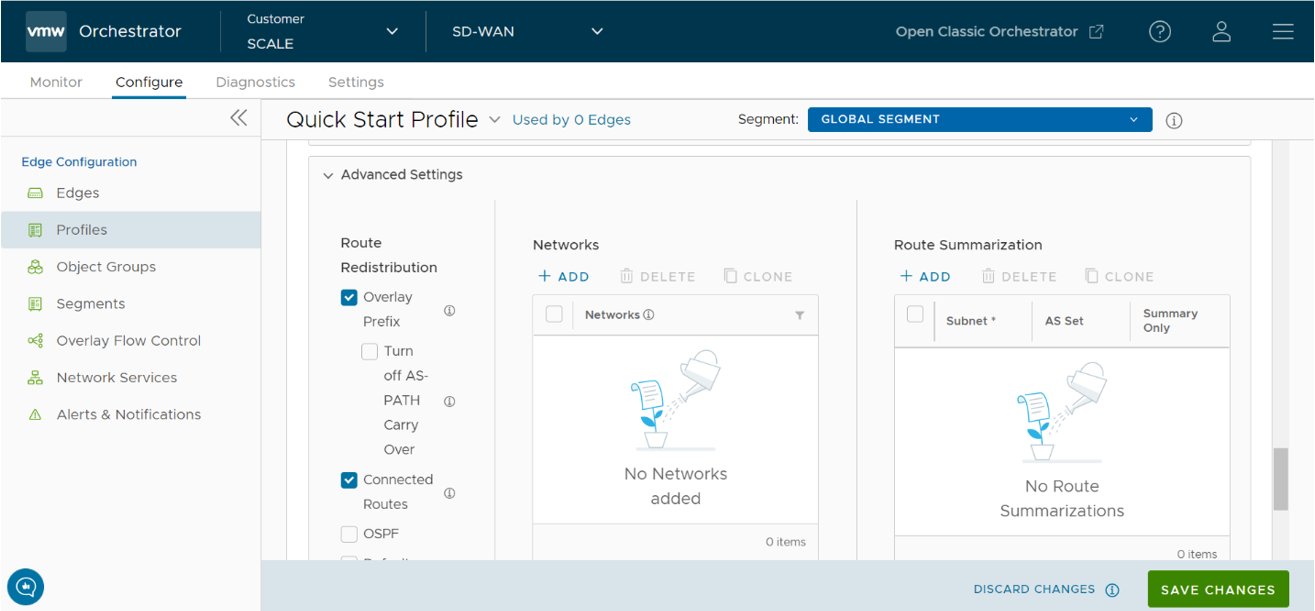
- Configurare le seguenti impostazioni avanzate come indicato nella tabella seguente, verranno applicate globalmente a tutti i router adiacenti BGP con indirizzi IPv4.
Opzione Descrizione Prefisso overlay (Overlay Prefix) Selezionare la casella di controllo per ridistribuire i prefissi acquisiti dall'overlay. Ad esempio, quando uno spoke è connesso all'hub primario e secondario o al cluster di hub, le subnet dello spoke vengono ridistribute dall'hub primario e secondario o dal cluster di hub al loro router adiacente con le metriche (MED) 33 e 34 rispettivamente. È necessario configurare "bgp always-compare-med" nel router adiacente per il routing simmetrico.
Disattiva carry-over AS-PATH (Turn off AS-Path carry over) Per impostazione predefinita, questa opzione deve essere lasciata deselezionata. Selezionare la casella di controllo per disattivare il carry-over AS-PATH. In alcune topologie, la disattivazione del carry-over AS-PATH influisce sull'AS-PATH in uscita per fare in modo che i router L3 preferiscano un percorso verso un Edge o un hub. Avviso:
Quando il carry-over AS-PATH è disattivato, modificare la rete per evitare loop di routing.
Route connesse (Connected Routes) Selezionare la casella di controllo per ridistribuire tutte le subnet dell'interfaccia connessa. OSPF Selezionare la casella di controllo per abilitare la ridistribuzione di OSPF in BGP. Imposta metrica (Set Metric) Quando si abilita OSPF, immettere la metrica BGP per le route OSPF ridistribuite. Il valore predefinito è 20. Route predefinita (Default Route) Selezionare la casella di controllo per ridistribuire la route predefinita solo quando l'Edge acquisisce le route BGP tramite overlay o underlay. Quando si seleziona l'opzione Route predefinita (Default Route), l'opzione Annuncia (Advertise) è disponibile come Condizionale (Conditional).
Prefissi overlay su uplink (Overlay Prefixes Over Uplink) Selezionare la casella di controllo per propagare le route apprese dall'overlay al router adiacente con il flag uplink. Reti (Networks) Immettere l'indirizzo di rete in formato IPv4, che BGP annuncerà ai peer. Fare clic sull'icona più + per aggiungere altri indirizzi di rete. Quando si abilita l'opzione Route predefinita (Default Route), le route BGP vengono annunciate in base alla selezione della route predefinita globalmente e per ogni router adiacente BGP, come illustrato nella tabella seguente:
Selezione della route predefinita Opzioni di annuncio Globale Per router adiacente BGP Sì Sì Poiché la configurazione per ogni router adiacente BGP sostituisce la configurazione globale, la route predefinita viene sempre annunciata al peer BGP. Sì No BGP ridistribuisce la route predefinita al proprio router adiacente solo quando l'Edge acquisisce una route predefinita esplicita tramite la rete overlay o underlay. No Sì La route predefinita viene sempre annunciata al peer BGP. No No La route predefinita non viene annunciata al peer BGP. - Fare clic sulla scheda IPv6 per configurare le impostazioni BGP per gli indirizzi IPv6. Immettere un indirizzo IPv6 valido del router adiacente BGP nel campo IP router adiacente (Neighbor IP). Il peer BGP per IPv6 supporta il formato di indirizzo seguente:
- Indirizzo unicast globale (2001:CAFE:0:2::1)
- Indirizzo locale univoco (FD00::1234:BEFF:ACE:E0A4)
- Configurare le altre impostazioni necessarie.
Nota: La configurazione dell'indirizzo IP locale non è disponibile per il tipo di indirizzo IPv6.
- Fare clic su Avanzate (Advanced) per configurare le seguenti impostazioni avanzate, che vengono applicate globalmente a tutti i router adiacenti BGP con indirizzi IPv6.
Opzione Descrizione Route connesse (Connected Routes) Selezionare la casella di controllo per ridistribuire tutte le subnet dell'interfaccia connessa. Route predefinita (Default Route) Selezionare la casella di controllo per ridistribuire la route predefinita solo quando l'Edge acquisisce le route BGP tramite overlay o underlay.
Quando si seleziona l'opzione Route predefinita (Default Route), l'opzione Annuncia (Advertise) è disponibile come Condizionale (Conditional).
Reti (Networks) Immettere l'indirizzo di rete in formato IPv6, che BGP annuncerà ai peer. Fare clic sull'icona più (+) per aggiungere altri indirizzi di rete. Summarization della route
La funzionalità Summarization della route è disponibile nella versione 5.2. Per una panoramica e un caso d'uso di questa funzionalità, vedere Summarization della route. Per i dettagli sulla configurazione, eseguire i passaggi seguenti.
- Fare clic su +Aggiungi (+Add) nell'area Summarization della route (Route Summarization). Viene aggiunta una nuova riga all'area Summarization della route. Vedere l'immagine seguente.
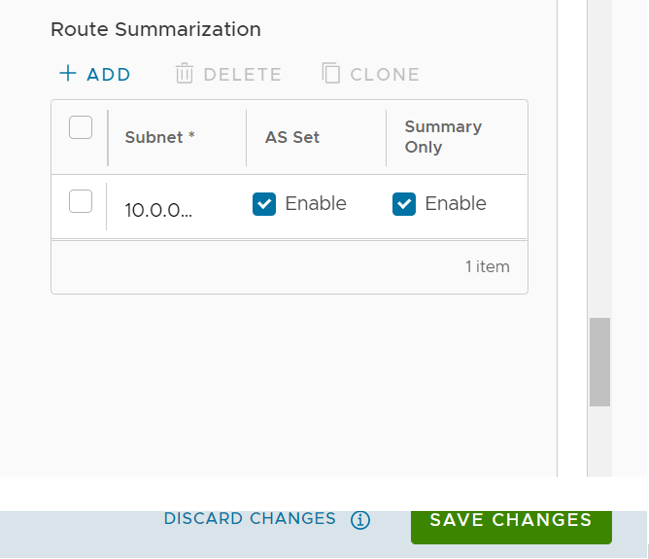
- Nella colonna Subnet, immettere l'intervallo di rete che si desidera riepilogare nel formato A.B.C.D/M e la subnet IP.
- Nella colonna AS impostato (AS Set), fare clic sulla casella di controllo Sì (Yes), se applicabile.
- 21 Nella colonna Solo riepilogo (Summary Only) fare clic sulla casella di controllo Sì (Yes) per consentire l'invio della sola route riepilogata.
- Se necessario, aggiungere altre route facendo clic su +Aggiungi (+Add). Per clonare o eliminare una Summarization della route, utilizzare i pulsanti appropriati accanto a +Aggiungi (+Add).
La sezione Impostazioni BGP (BGP Settings) include le impostazioni di configurazione di BGP.
- Al termine, fare clic su Salva modifiche (Save Changes) per salvare la configurazione.
Nota: Quando si configurano le impostazioni di BGP per un profilo, le impostazioni di configurazione vengono applicate automaticamente agli SD-WAN Edge associati al profilo.
È inoltre possibile configurare BGP per i router adiacenti della destinazione non SD-WAN in un Edge. Per ulteriori informazioni, vedere Configurazione di BGP su IPSec dall'Edge ai router adiacenti non SD-WAN.